WPS Excel輸出為圖片的方法
時間:2023-10-13 15:00:23作者:極光下載站人氣:374
很多小伙伴只所以會選擇使用wps來對表格文檔進行編輯,就是因為WPS中有許多實用功能,能夠幫助我們對表格文檔進行各種編輯,例如在單元格中插入公式或是圖片、圖表等。在使用WPS對表格文檔進行編輯的過程中,我們還可以將excel輸出為圖片,并且方法十分的簡單,我們打開WPS中的文件選項,然后在左側列表中打開“輸出為圖片”選項,最后完成輸出設置并點擊“開始輸出”選項即可。有的小伙伴可能不清楚具體的操作方法,接下來小編就來和大家分享一下WPS Excel輸出為圖片的方法。
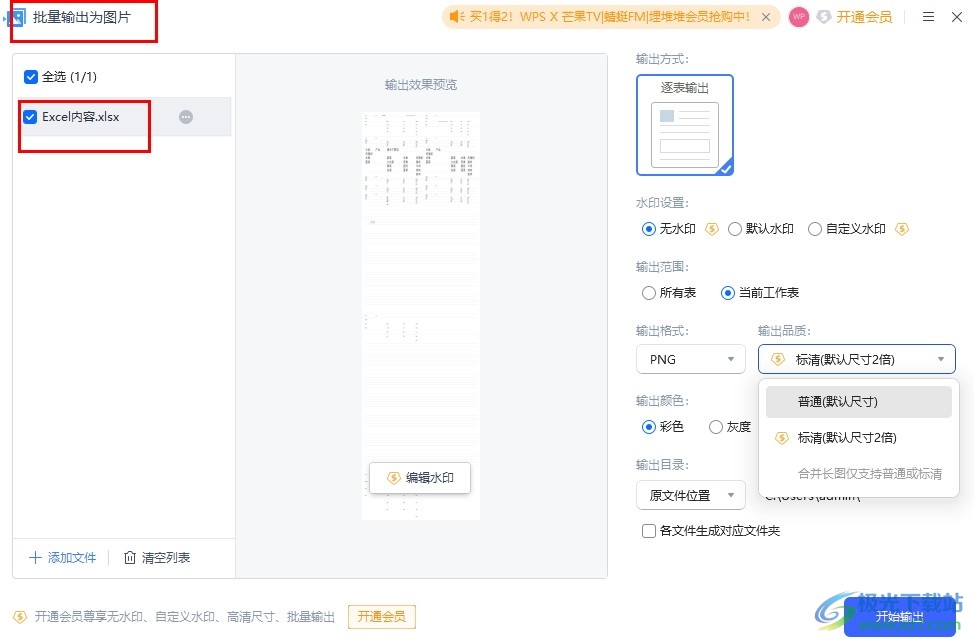
方法步驟
1、第一步,我們在電腦中右鍵單擊一個表格文檔,然后在菜單列表中點擊打開方式選項,再點擊WPS office選項
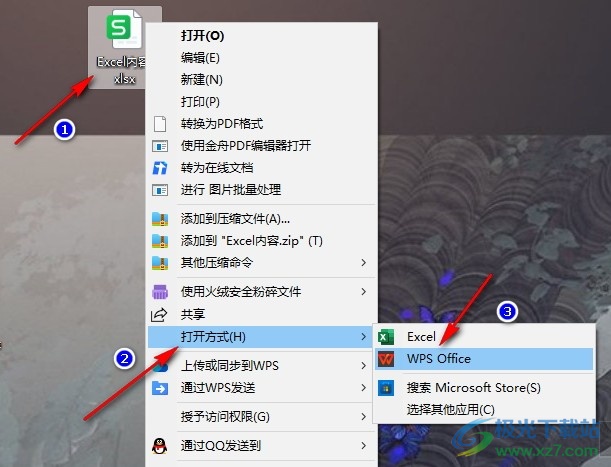
2、第二步,進入WPS編輯頁面之后,我們在頁面左上角點擊打開“文件”選項
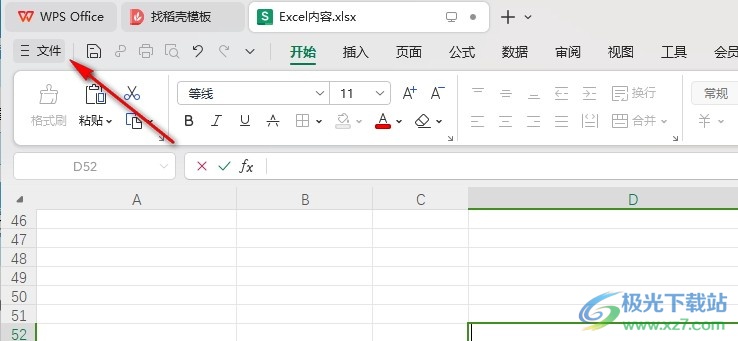
3、第三步,打開文件選項之后,我們在左側列表中點擊打開“輸出為圖片”選項
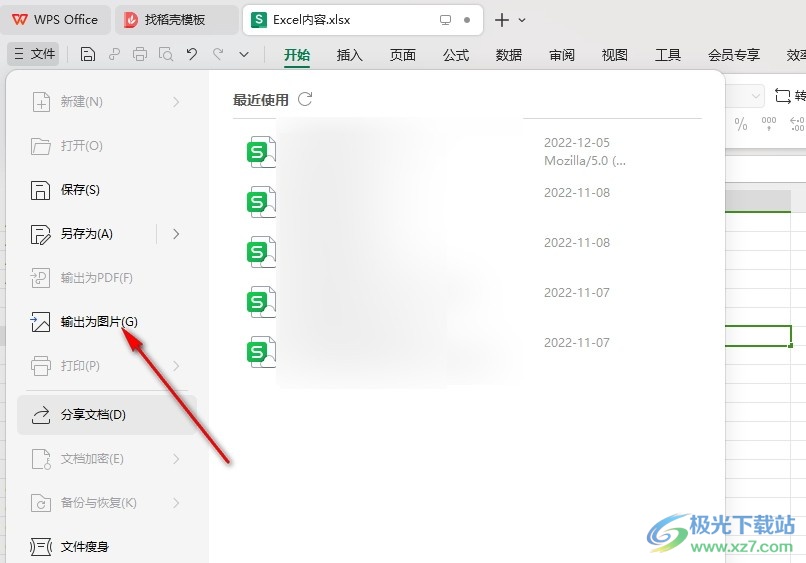
4、第四步,進入輸出設置頁面之后,我們在該頁面中先設置好水平設置、輸出范圍、輸出顏色和輸出目錄
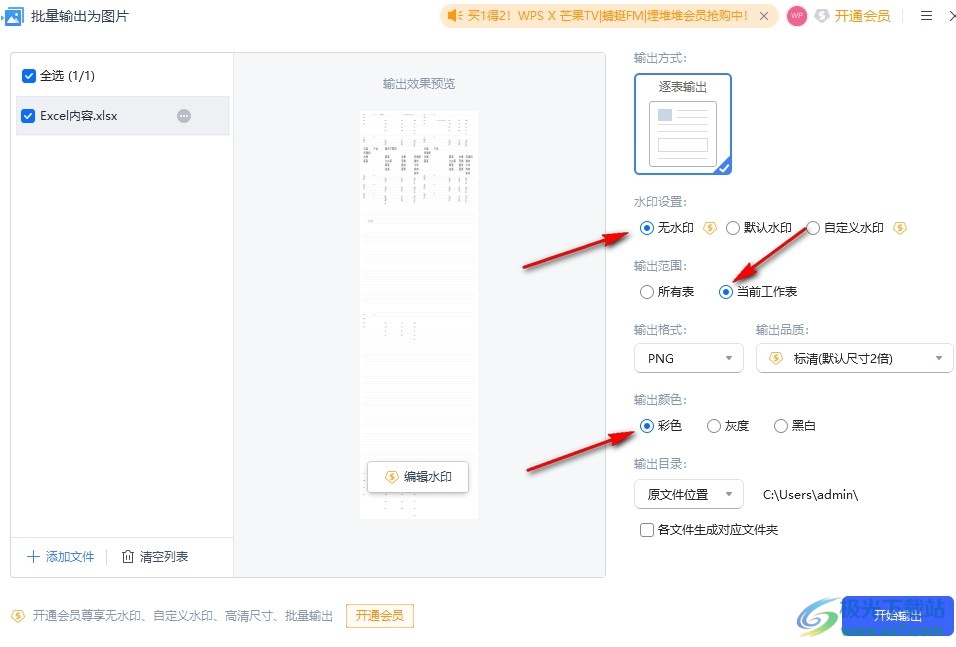
5、第五步,需要注意的是,我們要打開輸出品質選項,然后在下拉列表中點擊普通選項,最后點擊開始輸出選項即可
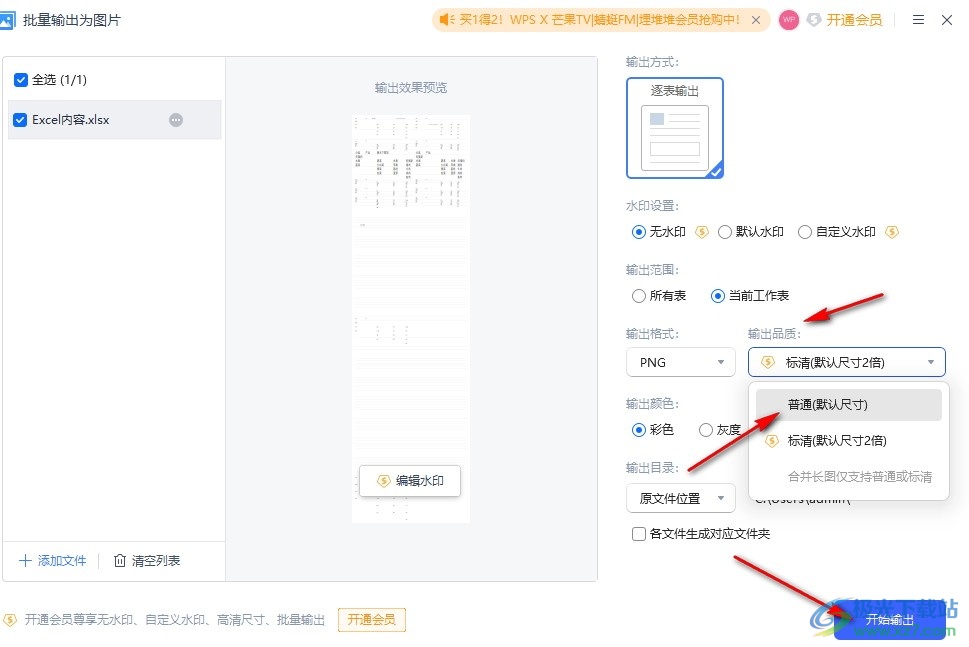
以上就是小編整理總結出的關于WPS Excel輸出為圖片的方法,我們在WPS中打開文件選項,然后在左側列表中點擊“輸出為圖片”選項,接著在彈框中完成輸出設置并點擊“開始輸出”選項即可,感興趣的小伙伴快去試試吧。

大小:240.07 MB版本:v12.1.0.18608環境:WinAll, WinXP, Win7, Win10
- 進入下載
相關推薦
相關下載
熱門閱覽
- 1百度網盤分享密碼暴力破解方法,怎么破解百度網盤加密鏈接
- 2keyshot6破解安裝步驟-keyshot6破解安裝教程
- 3apktool手機版使用教程-apktool使用方法
- 4mac版steam怎么設置中文 steam mac版設置中文教程
- 5抖音推薦怎么設置頁面?抖音推薦界面重新設置教程
- 6電腦怎么開啟VT 如何開啟VT的詳細教程!
- 7掌上英雄聯盟怎么注銷賬號?掌上英雄聯盟怎么退出登錄
- 8rar文件怎么打開?如何打開rar格式文件
- 9掌上wegame怎么查別人戰績?掌上wegame怎么看別人英雄聯盟戰績
- 10qq郵箱格式怎么寫?qq郵箱格式是什么樣的以及注冊英文郵箱的方法
- 11怎么安裝會聲會影x7?會聲會影x7安裝教程
- 12Word文檔中輕松實現兩行對齊?word文檔兩行文字怎么對齊?
網友評論